こんにちは、しゅうこです。
エアロフォンの魅力の一つが多彩な音色です。

この音色、もう少し低いと曲の雰囲気にピッタリ合いそう
と思ったことはありませんか。
今回は、音域を上げたり下げたりすることができる、オクターブ・シフト機能について紹介します。
ぜひ参考にしてみてください。


オクターブ・シフト
いろいろ音色を試していると、お気に入りの音色が見つかります。



この音色であの曲を演奏してみたい!
そう思って曲と合わせてみたら、イメージとちょっと違ったことはありませんか。
例えば、男性歌手が歌っているからもう少し低い音の方がよさそう、女性歌手であれば、もう少し高い音域の方が雰囲気が合いそうなどです。
せっかくお気に入りの音色なので、そこであきらめてしまうのはもったいない!
エアロフォンにはオクターブを上げたり下げたりする機能、「オクターブ・シフト」が付いています。
この機能を駆使すれば、さらに選択肢が増えて楽しくなります。
設定方法
オクターブ・シフトは、エアロフォン本体だけでなく、Aerophone Pro Editorアプリからも設定することができます。
今回は、「P05-33-口笛」のオクターブの初期設定+1を0に下げて、音を低くする方法を紹介します。
オクターブ・シフトは-3~+3まで変更可能です。
エアロフォン本体から設定
①電源を入れて、P05-33-口笛に音色を設定する
②MENUボタン→+ボタンを64回押す
もしくは、MENUボタン→+ボタンを長押しすると早送りされ、Scene Volumeでいったん止まるので、止まったら+ボタンを2回押す
③「Scene Octave Shift」画面で+1→0に変更(-3~+3まで変更可能)


④ユーザー・シーン登録する
オクターブ・シフトの変更は自動では保存されません。ユーザー・シーン登録が必要です。
CATEGORYつまみや▲▼ボタンで音色を変えようとすると、ユーザー・シーン登録画面が表示されます。
今回は、U02-01に「Whitsle oc0」(oc0:オクターブ0の意味)で登録します(英語表記のみ)。






Aerophone Pro Editorで設定
①エアロフォン本体とアプリをBluetooth接続する
②下段・左から2つ目のEDITORボタンをタップ
③COMMONボタンをタップ
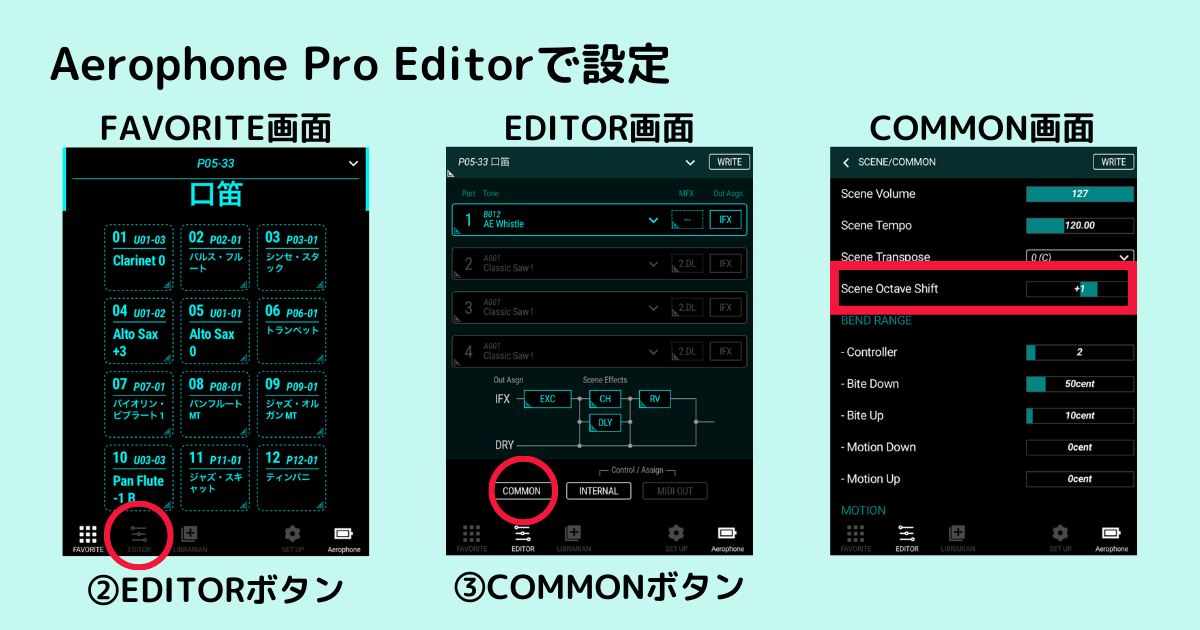
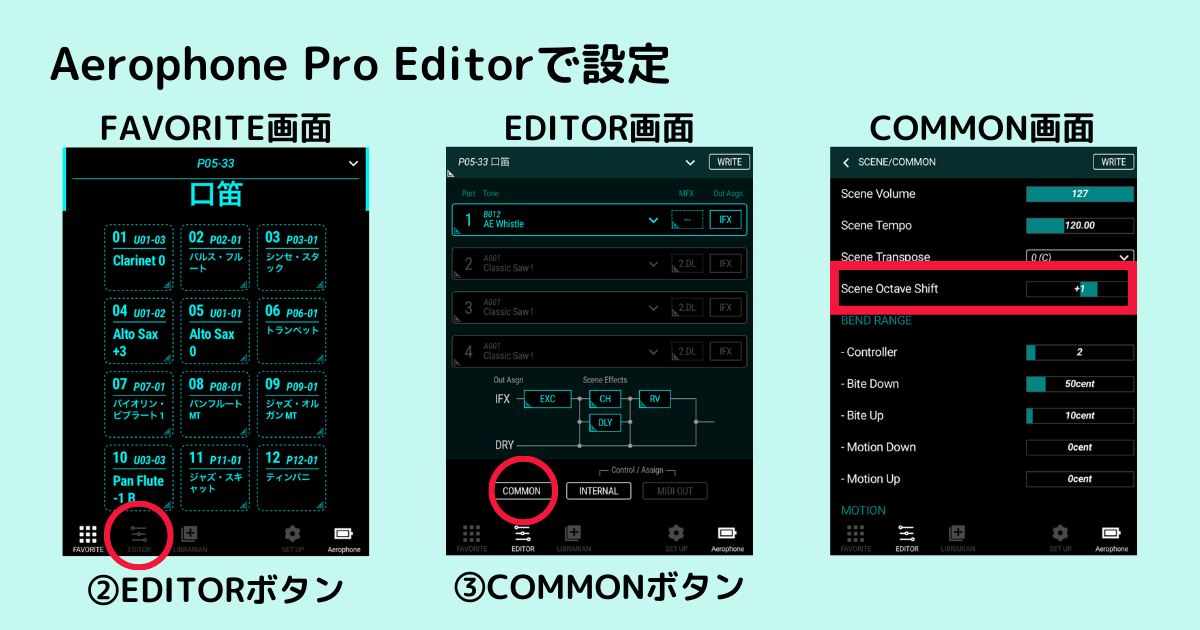
④COMMON画面の「Scene Octave Shift」をタップ
⑤+1から0に変更します。画面が2秒ほどで元に戻ってしまうので、素早く変えます。
⑥0に変更できたら、右上のWRITEボタンをタップして、ユーザー・シーン登録します。
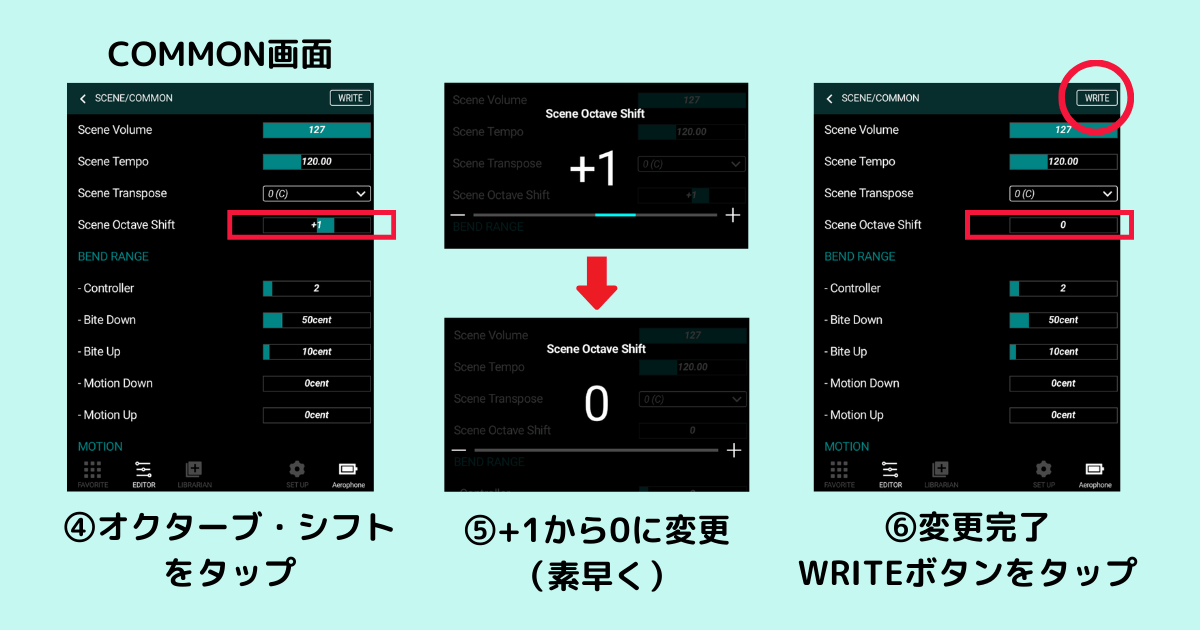
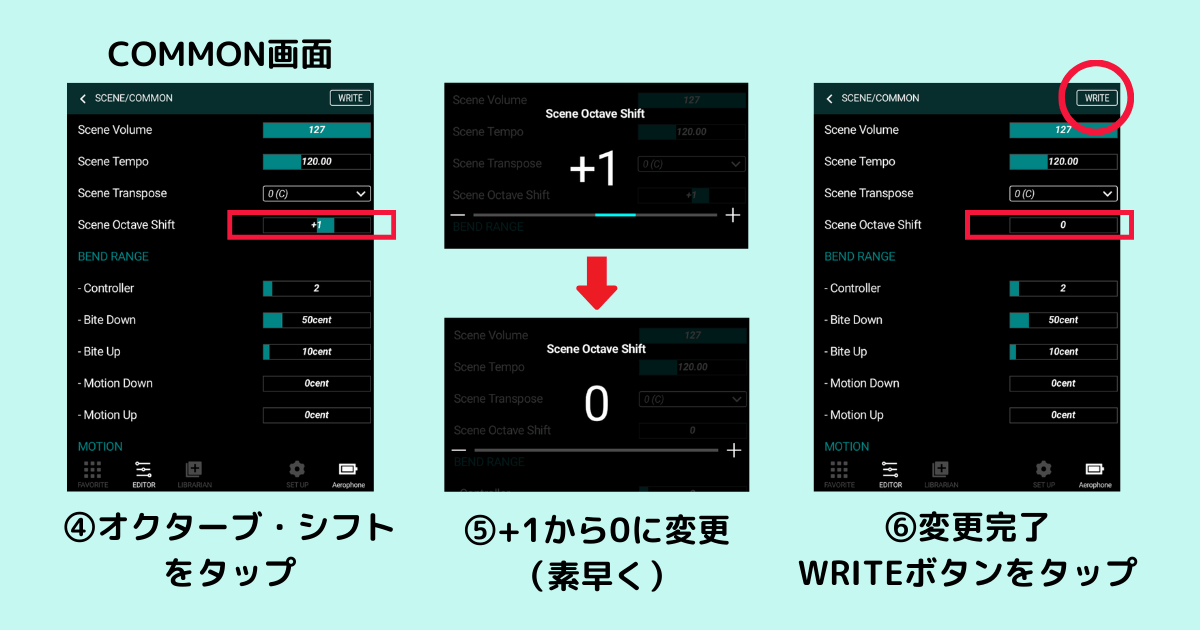
⑦保存先を決めます。
今回は、U02-02に「Whitsle oc0」(オクターブ0)で登録します。
U02-01には先ほど本体から登録したものが表示されています。
⑧シーン名を変更します(英語表記のみ)
⑨OKボタンで登録完了です。
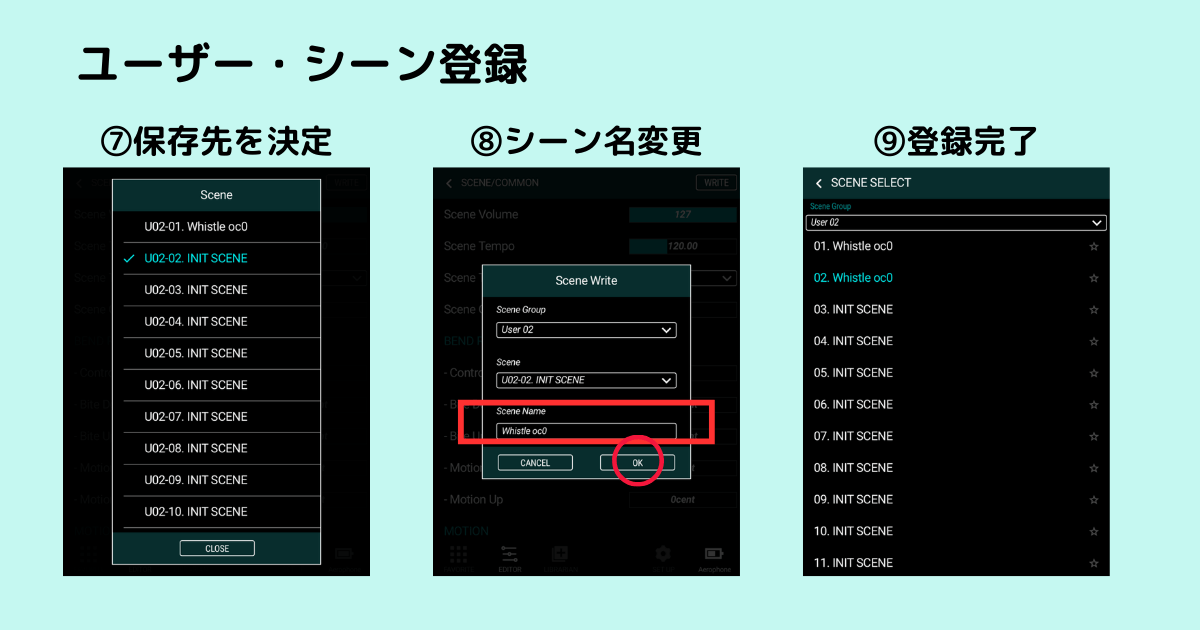
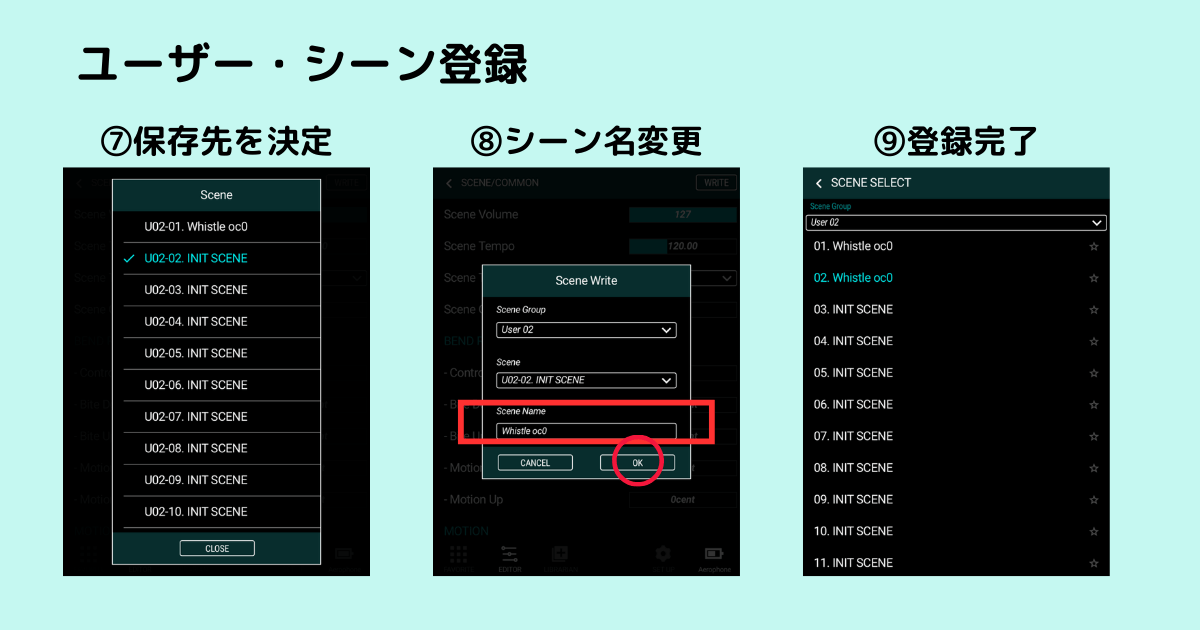


まとめ
エアロフォンには数多くの音色が内蔵されています。
AE-20は271種類(Ver.1,20)、島村楽器とのコラボ商品・AE-20SCは303種類(Ver.1,20)、AE-30はなんと380種類(Ver.3.10)です(2025年3月現在)。
Aerophone Pro Editorアプリを併用すると、さらに使い勝手がよくなります!
オクターブ・シフト機能で音域を上げたり下げたり、いろいろ試してお気に入りの音色をたくさん作ってくださいね。
最後まで読んでいただきありがとうございました。
以上、しゅうこでした。

